
Bluestacks поддржува голем број на јазици, овозможувајќи му на корисникот да го префрли јазикот на интерфејсот речиси на било кој посакуван. Но, не сите корисници можат да дознаат како да го променат ова поставување во нови верзии на емулаторот врз основа на модерен Андроид.
Променете го јазикот во Bluestacks
Веднаш неопходно е да направите резервација дека овој параметар не го менува јазикот на апликациите што ги инсталирате или веќе инсталирате. За да го смените нивниот јазик, користете внатрешни поставки, каде што обично е можно да се инсталира саканата опција.Ние ќе го разгледаме целиот процес на примерот на последниот момент на Блистиците - 4, може да има мали промени во активностите во иднина. Ако имате јазик, различен од руски, фокусирајте се на иконите и локацијата на одреден параметар во однос на листата.
Ве молиме имајте предвид дека за да не ја разгледате вашата локација, бидејќи при регистрирањето на Google, веќе сте ја навеле земјата на живеење и невозможно е да го промените. Ќе биде неопходно да се создаде нов профил за плаќање кој не е вклучен во рамките на овој член. Едноставно кажано, дури и преку вклучениот VPN Google ќе продолжи да дава информации за вас во согласност со регионот избрани кога е регистриран.
Метод 1: промена на менито Android во Bluestacks
Ако сакате, можете само да го промените јазикот на поставките. Самиот емулатор ќе продолжи да работи на ист јазик, и се менува на друг начин, ова е напишано на вториот начин.
- Стартувајте Bluestacks, долу кликнете на иконата "Повеќе апликации".
- Од презентираната листа, изберете "Android Settings".
- Се отвора менито прилагодено на емулаторот. Најдете и изберете "Јазик и внесете".
- Веднаш одете на првата ставка "Јазици".
- Овде ќе видите листа на користени јазици.
- За да ги искористат предностите на нови, мора да се додаде.
- Од списокот со лизгање, одберете Select и само кликнете на него. Тоа ќе биде додадено на листата, и да се направи активен, повлечете ја на првата позиција со користење на копче со хоризонтални ленти.
- Интерфејсот веднаш ќе биде преведен. Сепак, времето формат од 12-часовен на 24-часовен или обратно може да се промени, во зависност од она што тие го менуваат.
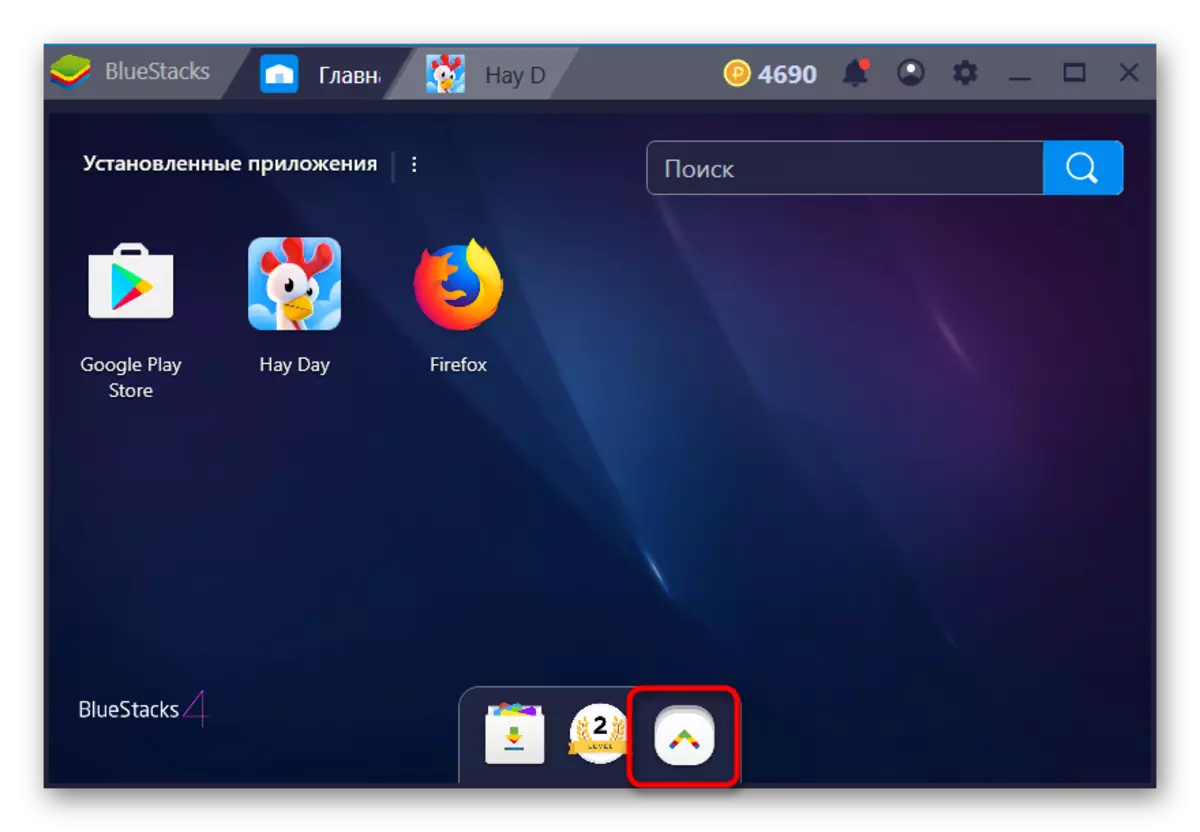
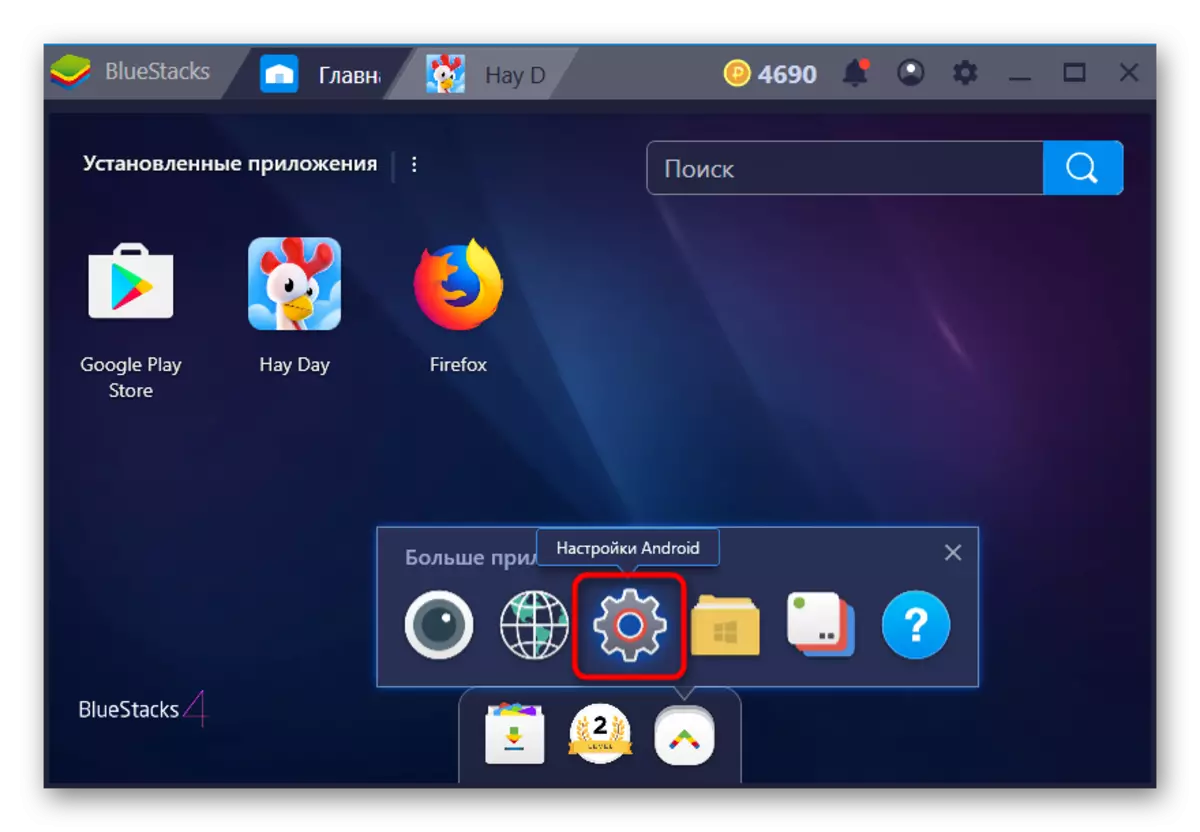
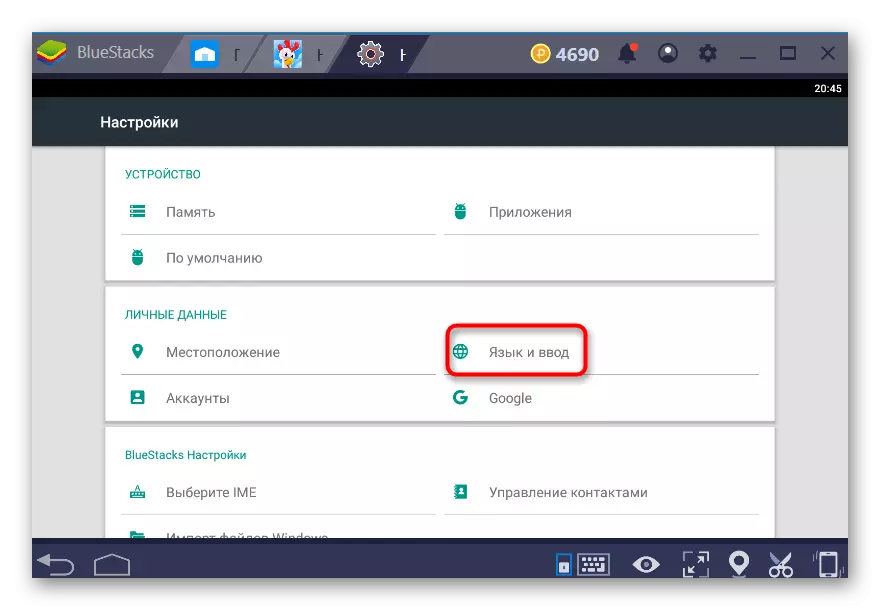
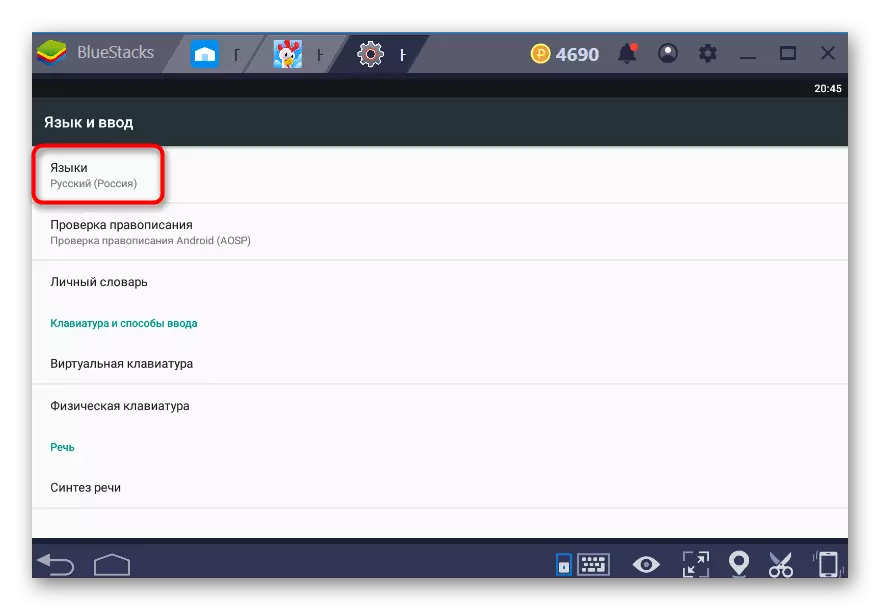
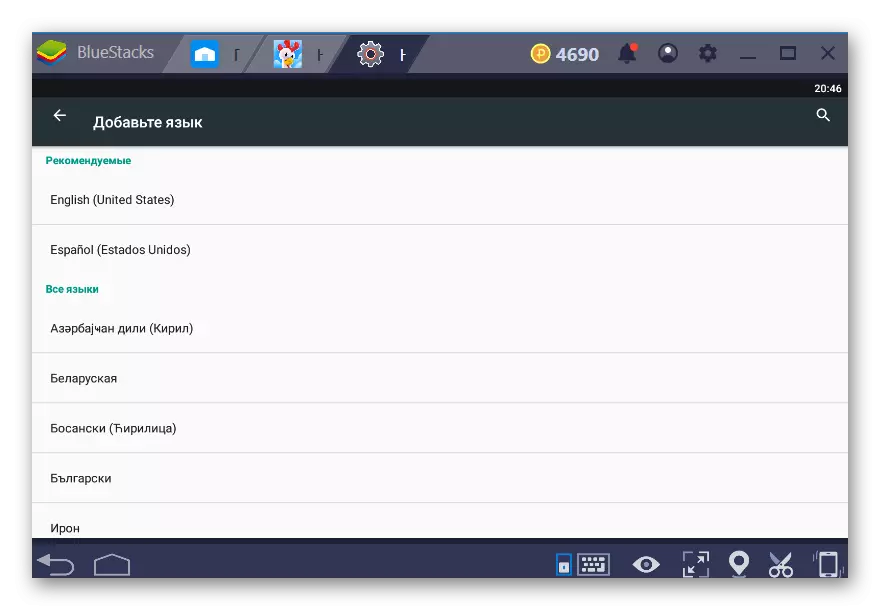
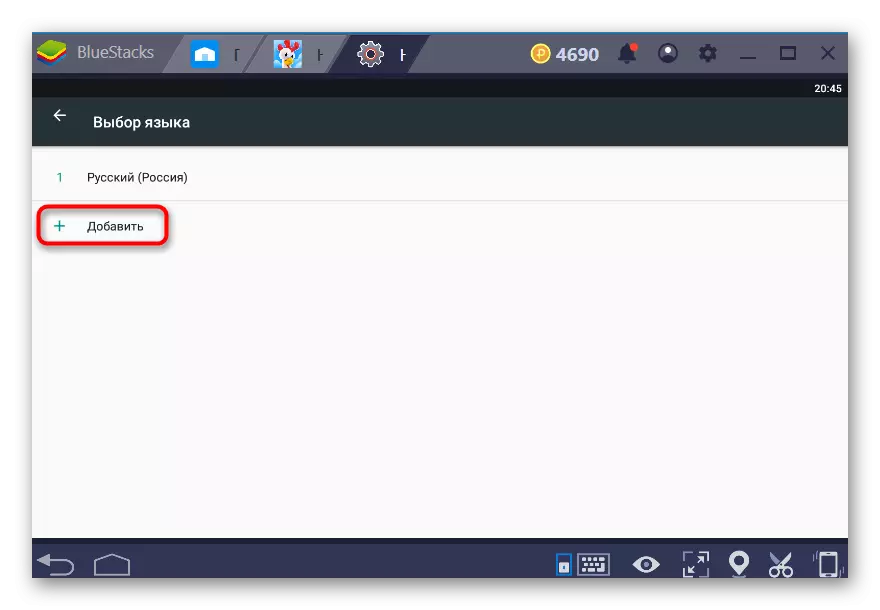

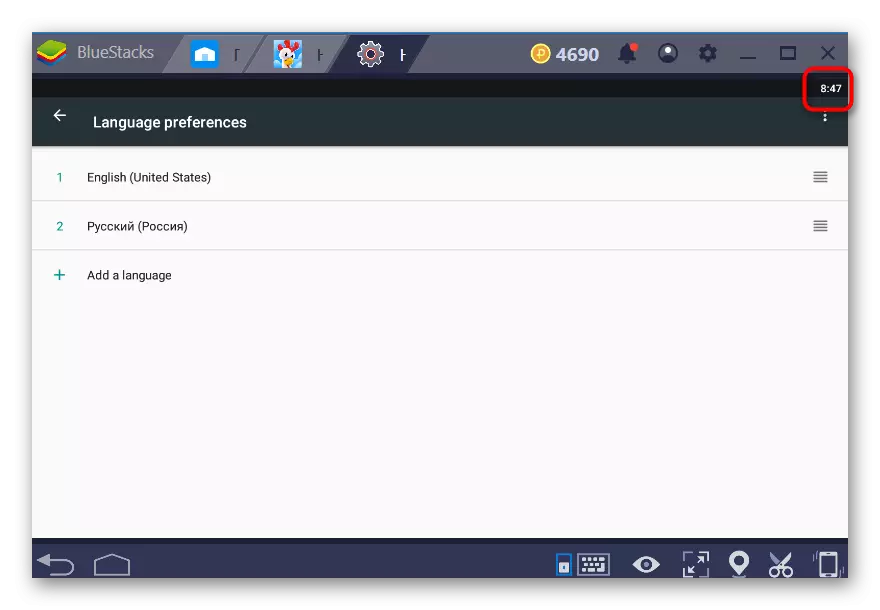
Промена на времето на приказ на формат
Ако не сте задоволни со ажурираниот привремен формат, повторно го промените, во поставките.
- Притиснете 2 пати на копчето "Назад" за да отидете во менито за главни поставки и одете на делот Датум и време.
- Префрлете го параметарот "24-часовен формат" и бидете сигурни дека времето што се случи е сè уште.
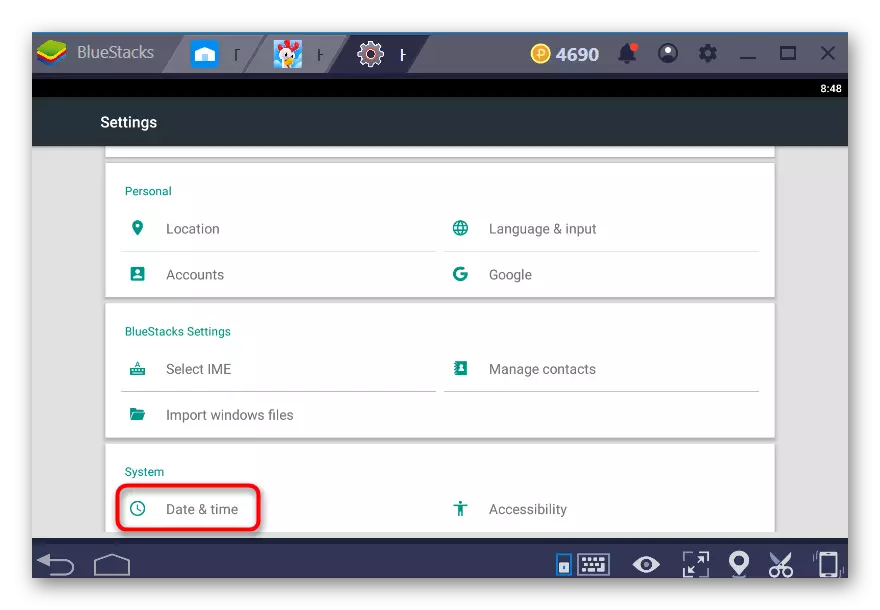

Додавање на распоред на виртуелна тастатура
Не сите апликации не ја поддржат интеракцијата со физичката тастатура, отворајќи го виртуелниот наместо. Покрај тоа, некаде корисник и неопходно е да се користи наместо физички. На пример, потребен ви е одреден јазик, а вие не сакате да го вклучите во поставките на Windows. Додадете го саканиот распоред таму. Можете исто така преку менито за поставки.
- Одете во соодветниот дел во "Android Settings" како што беше опишано во чекори 1-3 на методот 1.
- Од параметрите, изберете "виртуелна тастатура".
- Одете на поставките на тастатурата што се користи со кликнување на неа.
- Изберете ја опцијата "Јазик".
- Прво, го оневозможи параметарот "системски јазици".
- Сега само пронајдете ги саканите јазици и активирајте го прекинувачот за префрлање пред нив.
- Можете да ги промените јазиците кога влегувате во виртуелна тастатура, можете да ви биде познато со притискање на иконата Globe.
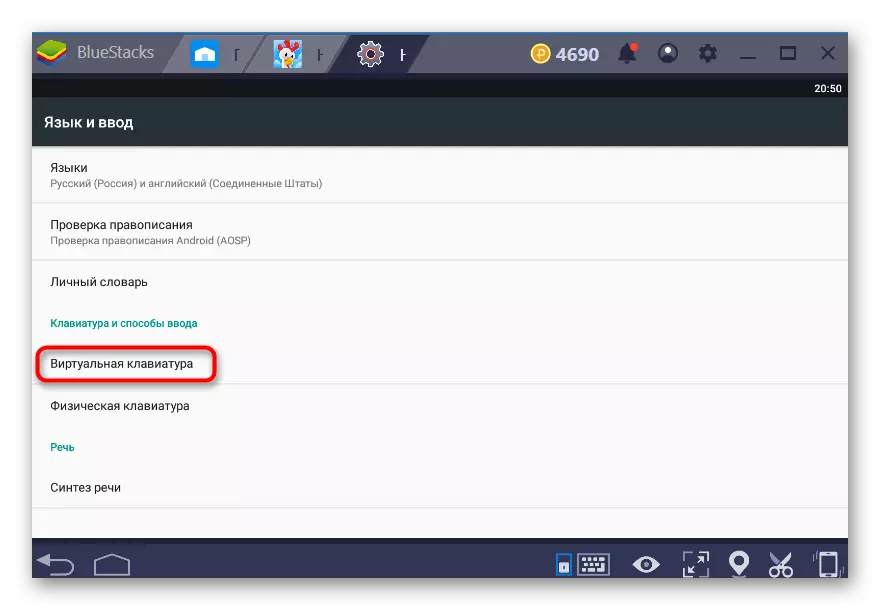
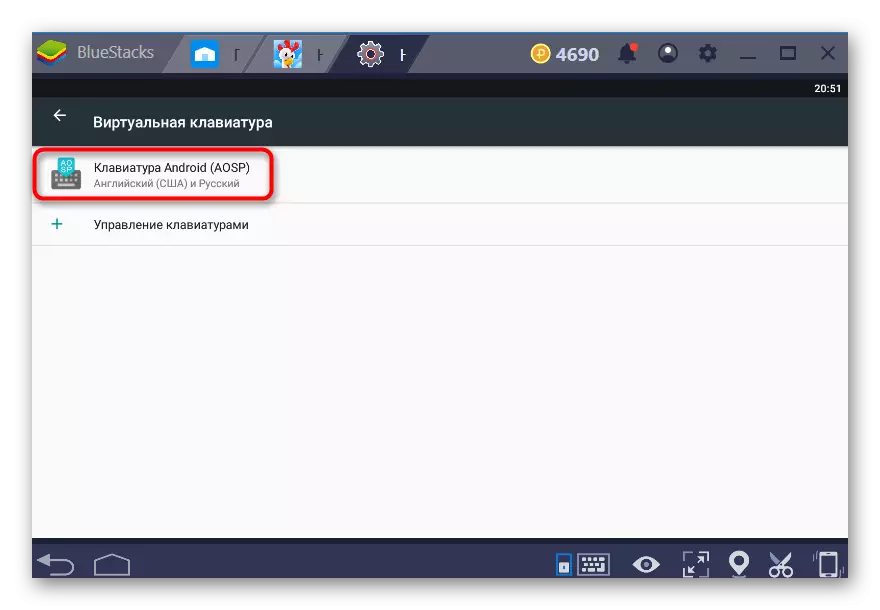
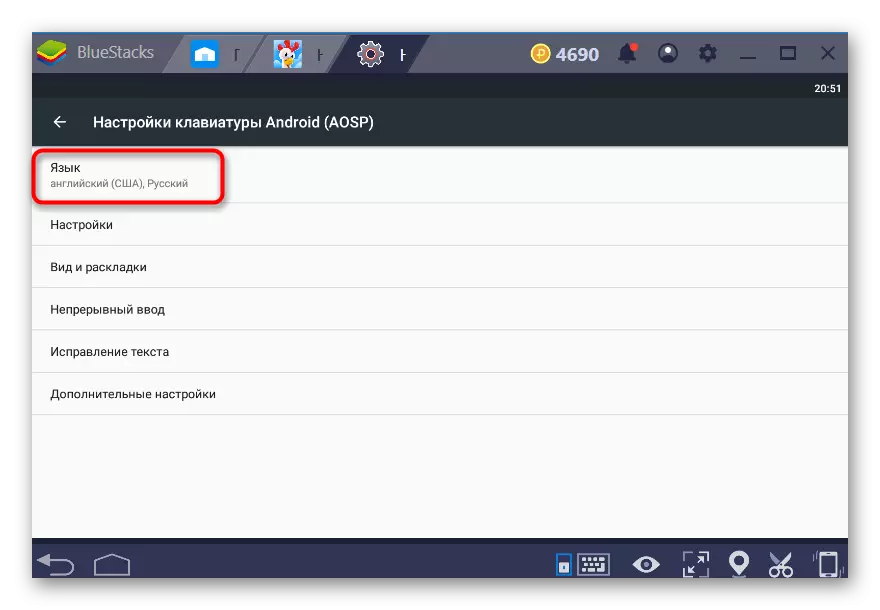
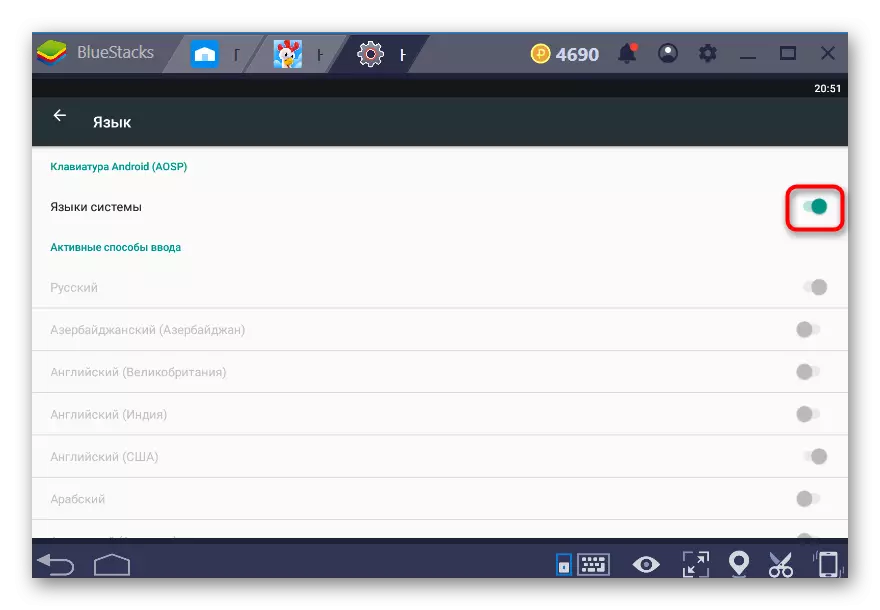
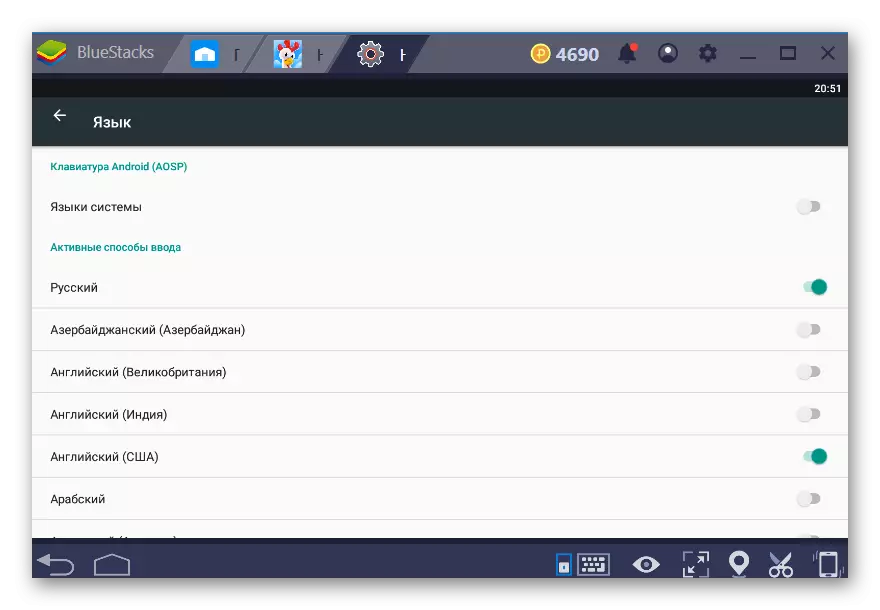
Не заборавајте дека првично виртуелната тастатура е оневозможена, така да го користите на "јазиците и внесете" менито, одете на "физичка тастатура".
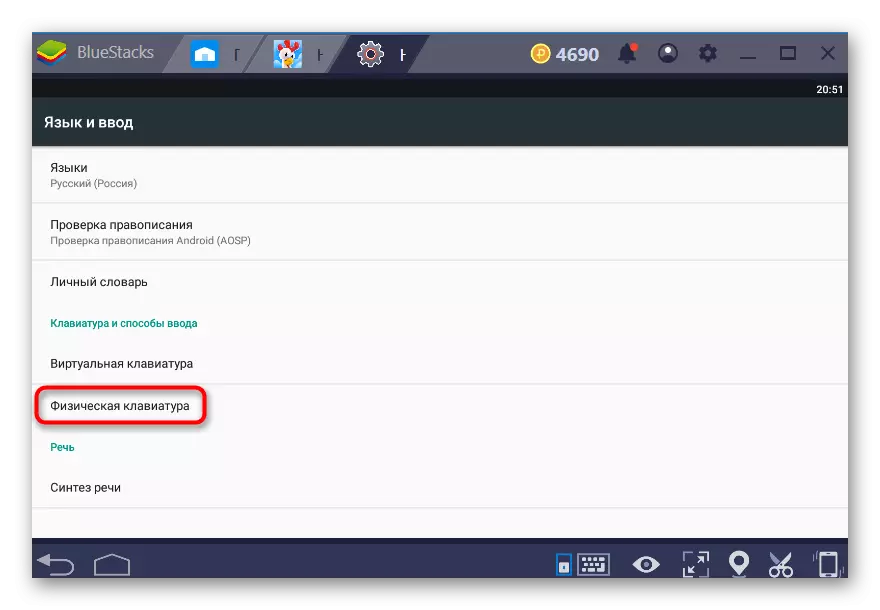
Активирајте го тука единствениот достапен параметар.
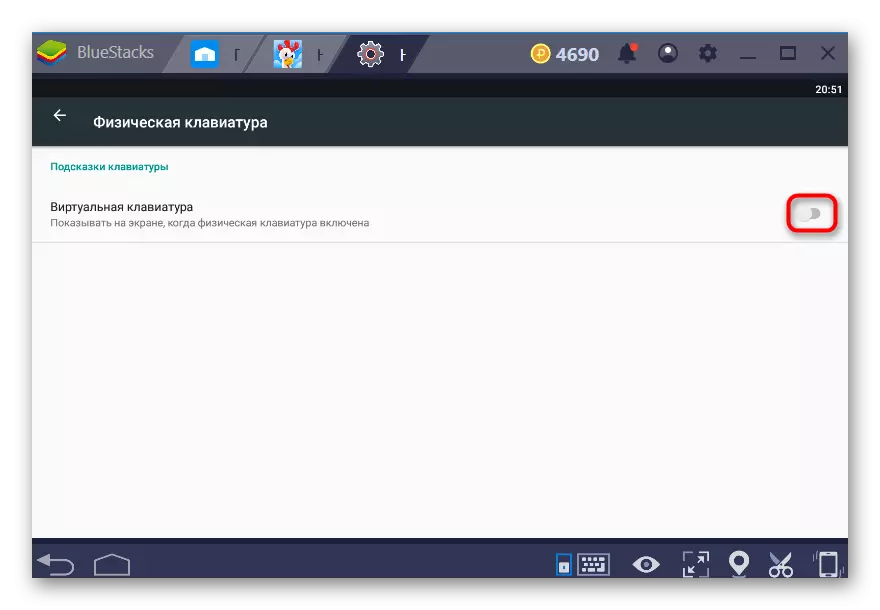
Метод 2: Менување на јазикот на интерфејсот на Bluestacks
Ова поставување го менува јазикот не само самиот емулатор, туку и во Андроид, на кој, всушност, работи. Тоа е, овој метод ги вклучува оние кои беа дискутирани погоре.
- Отворете Bluestacks, во горниот десен агол, кликнете на иконата за опрема и одберете "Settings".
- Префрлете се на табулаторот "Параметри" и одберете го соодветниот јазик на десната страна на прозорецот. Досега, апликацијата е преведена за еден и пол десетина најчести, во иднина, најверојатно, листата ќе биде надополнета.
- Кога го наведувате саканиот јазик, веднаш ќе видите дека интерфејсот е преведен.
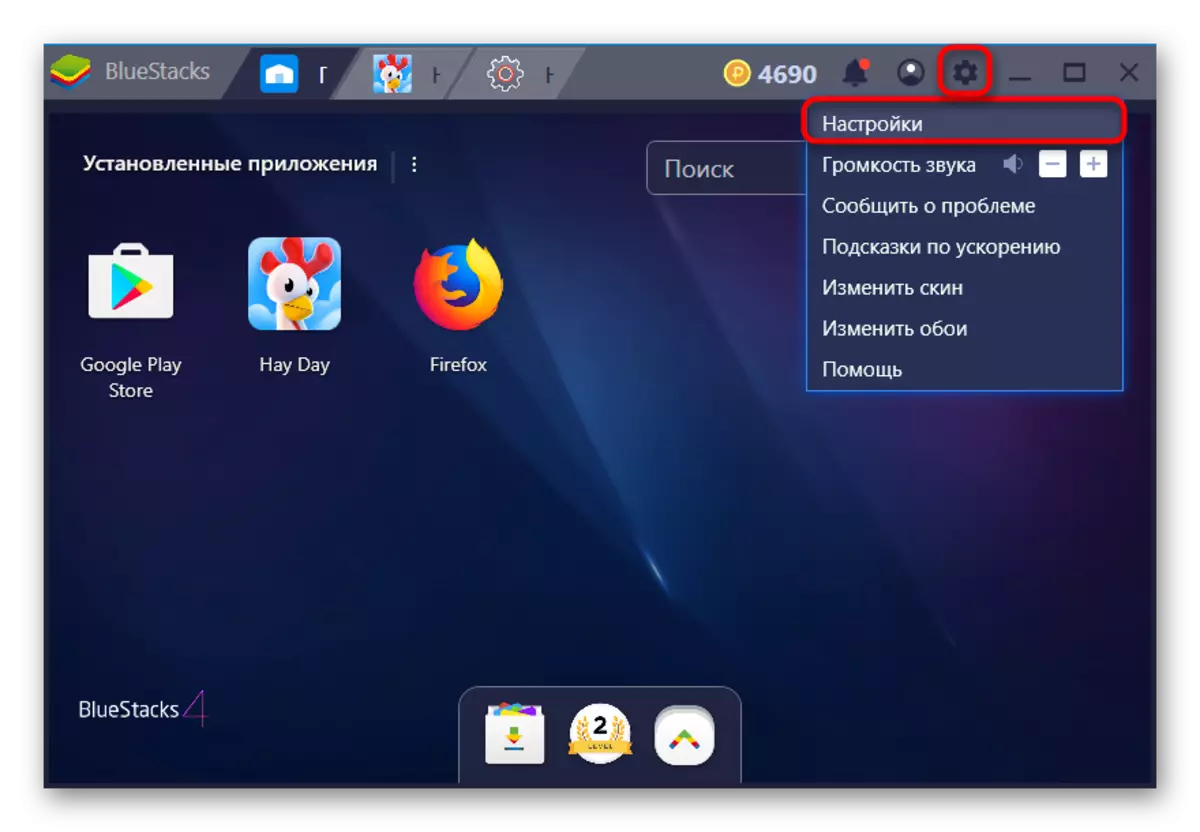
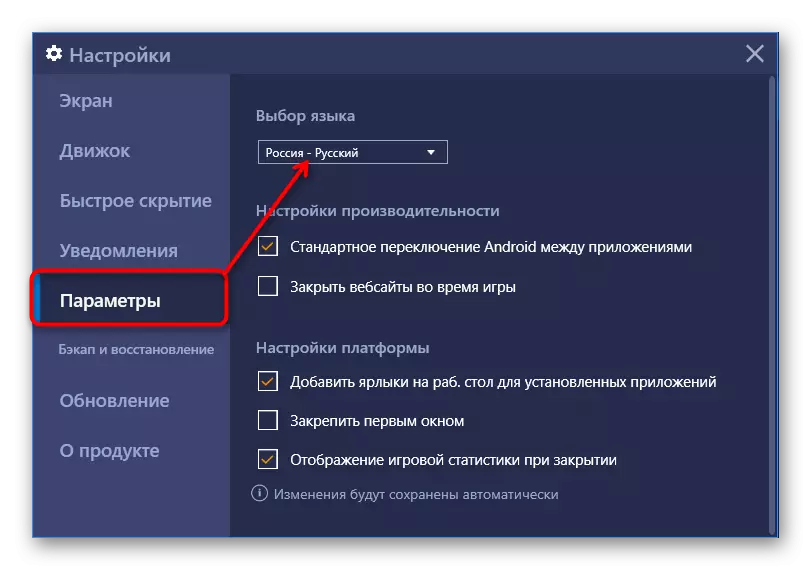
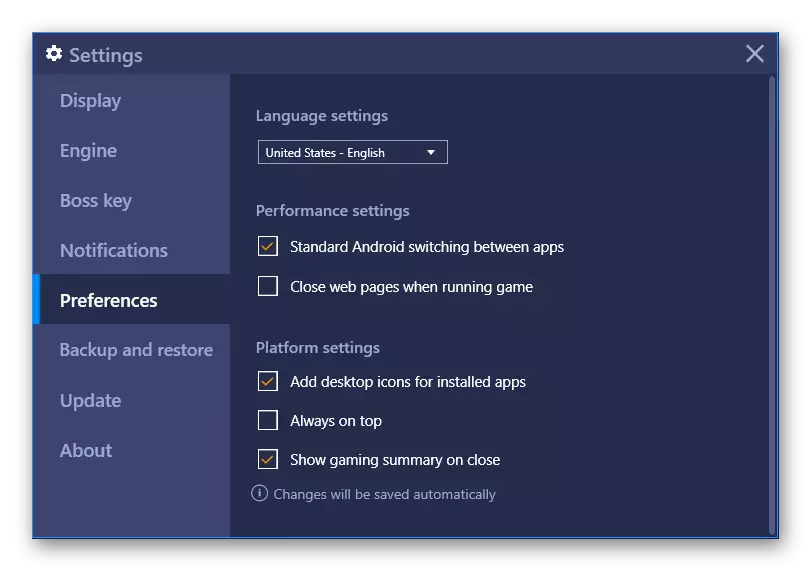
Вреди да се напомене дека интерфејсот на апликацијата на Google систем ќе се промени. На пример, во Play Store, менито ќе биде на нов јазик, но апликациите и нивното рекламирање се уште ќе бидат за земјата во која сте.
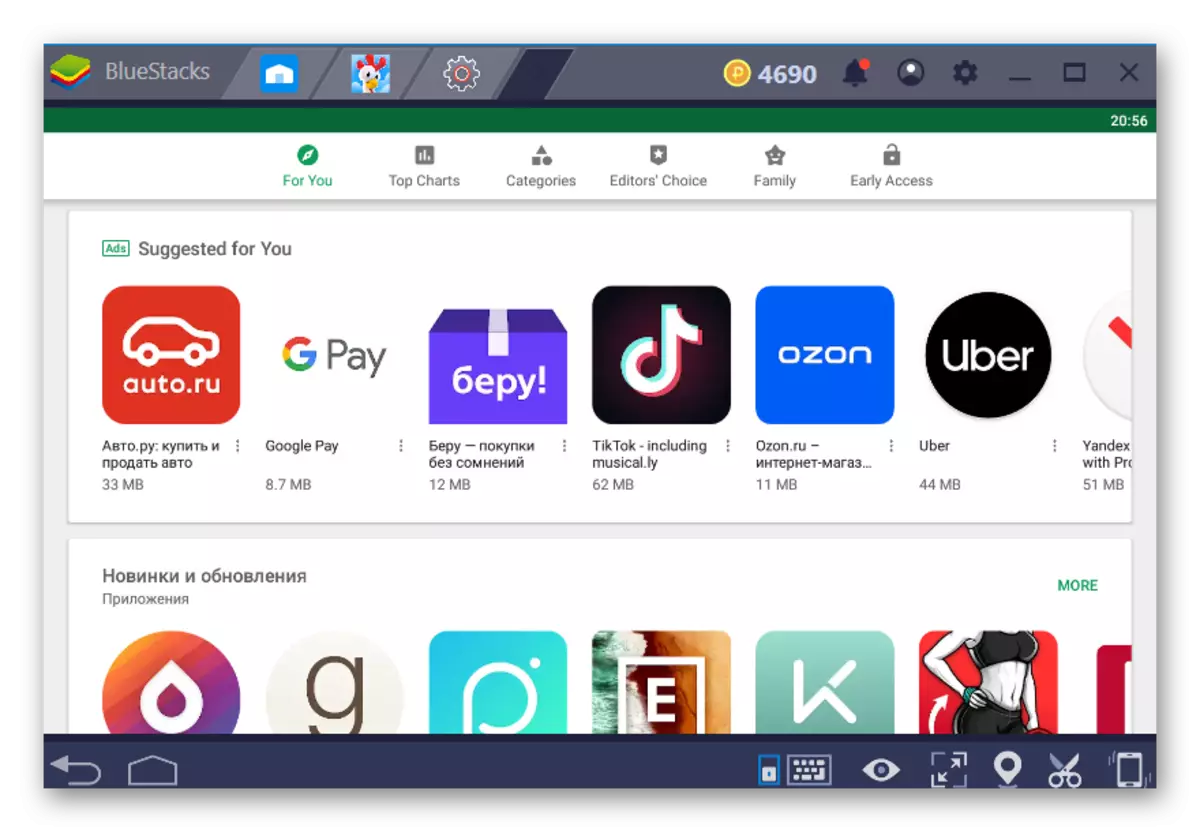
Сега знаете кои опции можете да го промените јазикот во емулаторот Bluestacks.
